ppt怎么取消音频播放(ppt怎么取消音频播放声音)
随着科技的发展,PPT(PowerPoint)成为了现代演示的主要工具之一。无论是在学校的课堂上,还是在公司的汇报中,PPT都扮演着连接信息传递的重要角色。然而,音频的添加有时会使演示变得生动有趣,但在某些情况下,你可能希望取消音频播放或调整其音量。本文将为大家详细介绍如何在PPT中取消音频播放以及设置音频的声音。
首先,我们来看一下在PPT中添加音频的常见方式。用户可以通过“插入”选项卡来添加音频文件,支持的文件格式包括MP3、WAV等。音频添加后,通常在放映模式下会自动播放。尽管这使得演示更为生动,但有时它会导致干扰。比如在课堂上,教师可能只想展示课件的内容,而不需要背景音。
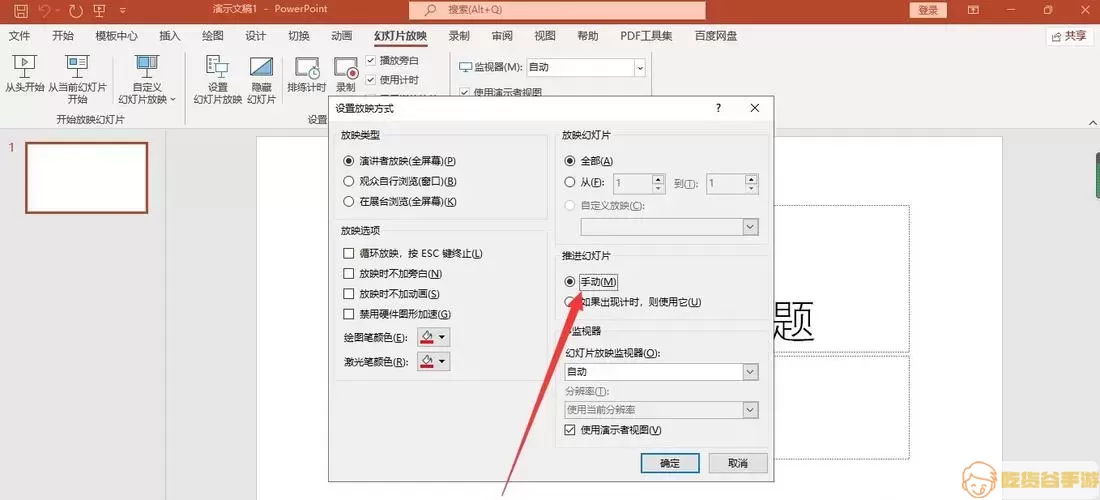
要取消PPT中的音频播放,可以按照以下步骤进行操作:
1. 选择音频图标:打开你的PPT文件,找到你想要取消音频播放的幻灯片。一般情况下,音频文件会显示为一个小音符或音频图标。用鼠标点击这个图标,确保它被选中。
2. 打开文件选项:在选中音频图标后,菜单栏上会出现“音频工具”选项。在“音频工具”中,选择“播放”选项卡。在这个选项卡下,你会看到有关音频播放的多种设置。
3. 取消播放:在“音频工具”中的“播放”选项卡下,你可以找到“音频选项”区域。在这里有一个“开始”选项,你可以选择“单击时播放”或“自动播放”。如果你希望取消音频的自动播放,请选择“单击时播放”,这样在放映时需要手动点击音频图标才能播放它。同时,还可以将音量调节到“静音”,这样在现场播放时就不会发出声音了。
4. 删除音频:如果你彻底不希望在PPT中保留这个音频文件,可以直接选中音频图标,然后按下“Delete”键,将其删除。
除了取消音频播放,有些用户可能只是想调低音频的音量,例如在某些文艺的演示中,背景音乐音量过高会影响讲解。此时可以在“音频工具”的“播放”选项卡下,找到“音量”设置。你可以通过调节音量滑块来降低音量,使其更符合整体的演示效果。
小技巧:如果你的PPT中有多个音频文件,记得分别调整每个声音的设置,尤其是在进行团队合作时,确保音频不会干扰到重要的信息传递。
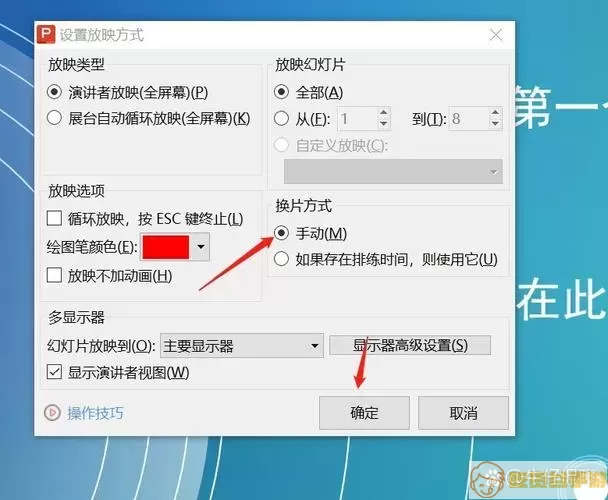
在最终的演示中,你可以选择“放映”模式,检查每一张幻灯片的音频效果,确保讲解流畅。音频的取消与调整不是一件复杂的事,但却是一个重要的细节,使得整个演示更加专业和精致。希望通过本文的介绍,能够帮助你更有效地使用PPT进行展示,让每一次演讲都能给观众带来良好印象。
总结而言,PPT中的音频播放设置是提升演示质量的重要环节。了解如何取消和调整音频,不仅能帮助你更好地传达信息,也使得整个呈现更为完美。无论是在课堂上还是在职场,掌握这些技巧都会让你在演讲中游刃有余。

